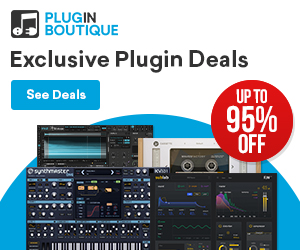連載【ミックス&マスタリング入門】第9回目から本ミックスに入りました。

今回は、エフェクトの掛け方と、ボーカルのミックスでは必需品であるディレイについて解説します。
エフェクトの掛け方~インサートとセンド/リターン~
DAWソフトを使用したミックスでのエフェクターの掛け方は、「インサート」と「センド/リターン」の2種類の方式があります。
インサート方式のエフェクトの掛け方
インサート方式は、MixConsoleで各トラックのプラグインスロットにエフェクターを立ち上げて使う方法で、通った音声信号をプラグイン内で直接加工します。
前回のボーカルのエフェクト処理で使用したコンプ、チャンネルストリップは、インサート方式でエフェクターを掛けています。
センド/リターン方式のエフェクトの掛け方
今回のボーカル処理で使用するディレイやリバーブなど、元の音声信号に残響音を付加する「空間系」に分類されるエフェクターは、「センド/リターン」で使用する場合が多いです。
センド/リターン方式は、トラックから別の経路で分岐して送り出された元の音声信号にエフェクトを掛けます。
そして、元の音声信号と別経路のエフェクトが掛かった音声信号はマスターアウトで合流して出力されます。
ボーカルのエフェクト処理~ディレイ編
FXチャンネルを2つ追加する
初心者の方に、センド/リターンは少しわかりにくいかもしれません。実際の作業を通して説明します。
今回、ボーカルトラックに「リバーブ」と「ディレイ」をセンド/リターンで使用するので、まずFXチャンネル(エフェクト専用トラック)を2つ作ります。
FXチャンネルを追加たら「VO REV」「VO DELAY」のようにわかりやすい名前を付けて、MixConsoleに表示して下さい。
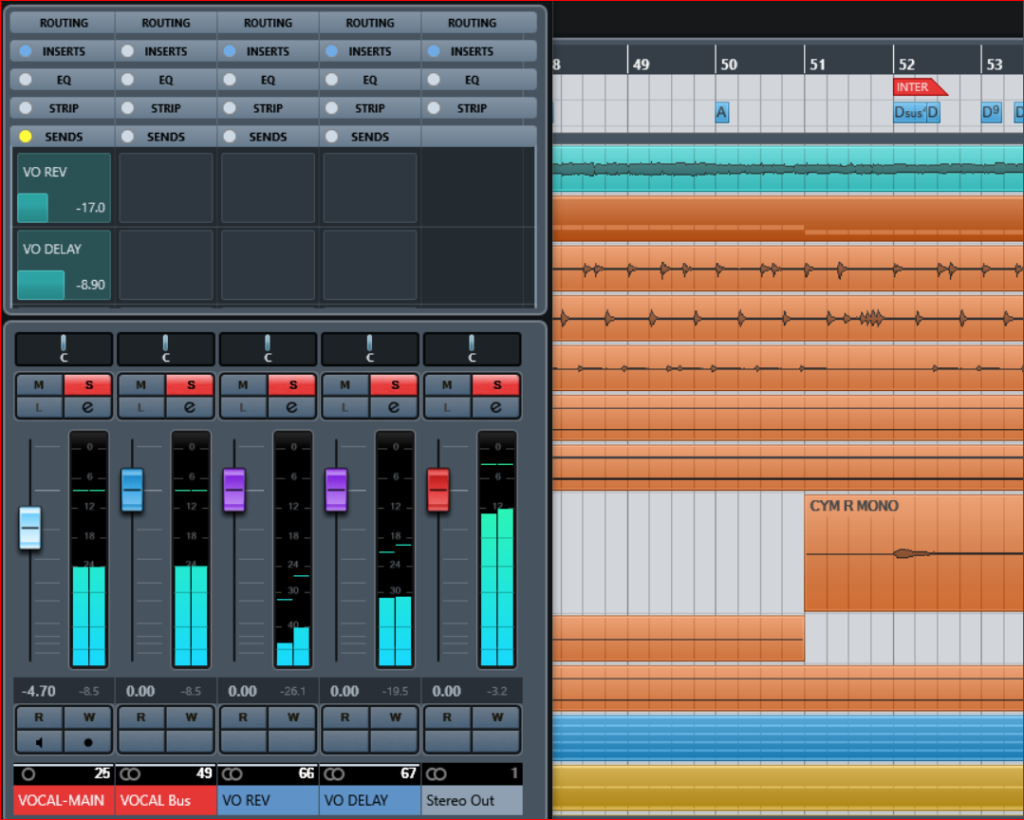
FXチャンネルにディレイを立ち上げる
今回は「CUBASE Pro」に標準で付属している「Stereo Delay」を使用しましたが、まずはディレイをFXチャンネルの「VO DELAY」に立ち上げます。
初心者の方は何から設定して良いかわからないのが当然ですので、プリセットをどんどん利用しましょう。
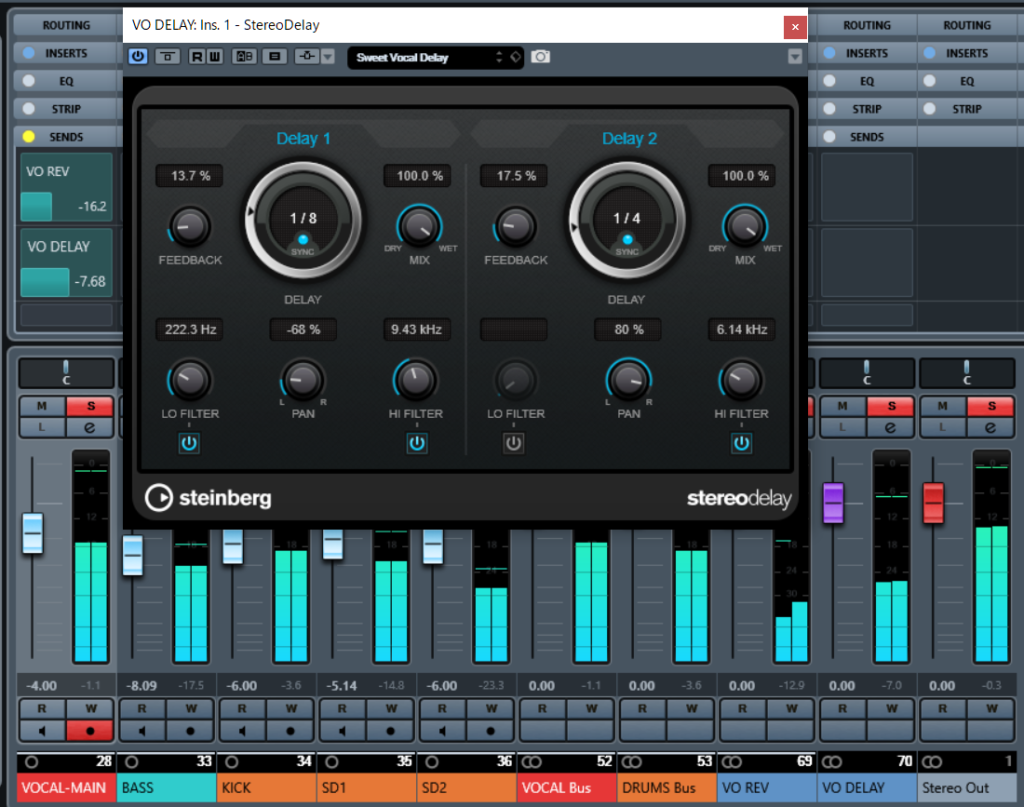
「Stereo Delay」にも、ボーカル用の「Sweet Vocal Delay」などのプリセットが用意されています。
どのプリセット選んだとしても、Dealy 1、Dealy 2のパラメータMIXのWETを両方とも100%にしておきましょう。
原音(DRY)0%、エフェクト音(WET)100%となりますが、センド/リターン方式でエフェクターを使用する場合は、エフェクト音100%で使用します。
SENDSスイッチをオン
この状態で再生しても、まだボーカルにディレイは掛かりません。
MixConsole上でボーカルトラック(VOCAL-MAIN)の「SENDS」スイッチをオンにして、スロットで出力を「VO DELAY」に設定します。
これで再生すると、ディレイが掛かっているのを確認することができます。
しかし、100%エフェクトが掛かっていると聴ける状態ではありませんので、ボーカルトラックの「SENDS スライダー」でエフェクト量を調整します。
スタンダードなボーカルディレイ
ミックス時のボーカルのディレイでは、ディレイタイムを曲のテンポに合わせる「テンポディレイ」がよく使われます。
CUBASE付属の「Stereo Delay」でも「SYNC ボタン」を押せば、音符の長さでディレイタイムを指定することができるようになり、「テンポディレイ」として使用することができます。
今回は左チャンネル8分音符、右チャンネル4分音符の設定にしましたが、再生してみると、曲のテンポに自動的にディレイタイムが合っているのが確認できます。
エフェクトの掛かり具合などは「FEEDBACK」「LO FILTER」「HI FILTER」を調整して、自分の耳で判断します。
「FEEDBACK」は、ディレイの繰り返し回数を設定するパラメーターです。
数値を大きくしすぎると、聴くに耐えられない音となりますので、上げすぎないように上手に設定しましょう。
また、「Stereo Delay」はPAN(パン)の設定もすることができるので、ディレイが左右に広がりすぎるのを防ぐために、少し狭めました。
パンの設定ができないプラグインの場合は、この後にステレオの広がりを調整することのできるステレオ・イメージャー系のプラグインを立ち上げて、音の広がりを調整します。
ステレオ・イメージャー系プラグインで代表的なものはWAVES 「S1 Stereo Imager」で、ミックス時にステレオの広がりを調整する際に使っている人が、かなり多いのではないかと思います。
ディエッサーで耳につく音をカット
歯擦音の軽減
ここまで、コンプ(Black76)、チャンネルストリップ(British Channel)、ディレイ(Stereo Delay)でボーカルを加工して来ましたが、「サ」行の歯擦音で耳につく箇所が出てきました。
そこで、ボーカルトラック(VOCAL-MAIN)の「British Channel」の下のスロットに、新たにディエッサー(DeEsser)をインサートして、耳につく箇所を軽減しました。
ディエッサーはマスタリング時にも使わる
ディエッサーは歯擦音を軽減するエフェクターで、主にボーカルで使用されますが、マスタリング時などにも高音域の軽減にも使われます。
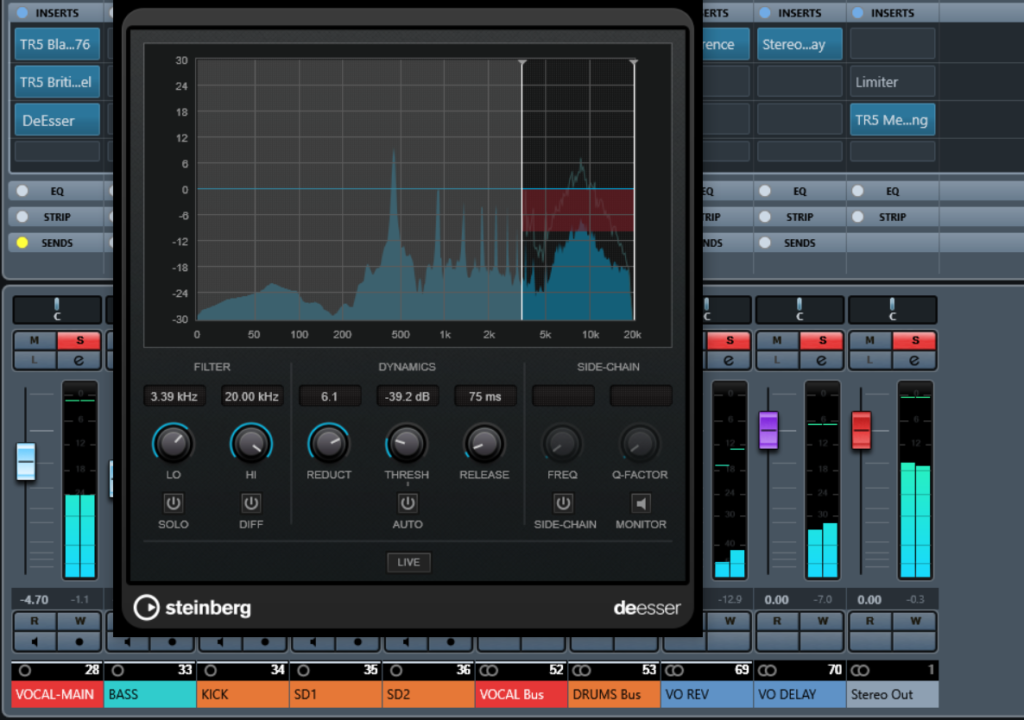
今回は「Cubase Pro」に標準搭載している「deesser」を使用して、3.5KHz以上をワイドで抑える設定にしています。
まとめ
ボーカルのテンポディレイは、曲のジャンルを選ばずに使うことのできるミックス時の必須テクニックとなりますので、ぜひマスターしましょう。
また、ディレイに限らずセンド/リターンでエフェクトを使用する際は、エフェクト音だけを出力する「WET 100%」の設定は必ず覚えておきましょう。
なお、今回、FXチャンネルを追加したリバーブ用の「VO REV」は、この段階では使用していません。リバーブはベース、キック、スネアドラムのミックスの後に使用する予定です。